标签:用户 color 皮肤 com 自己 其他 忘记 规则 发布
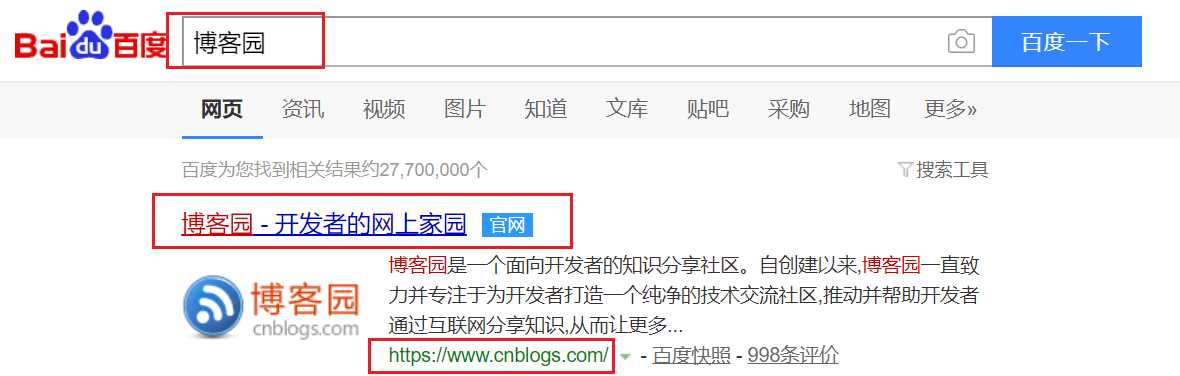
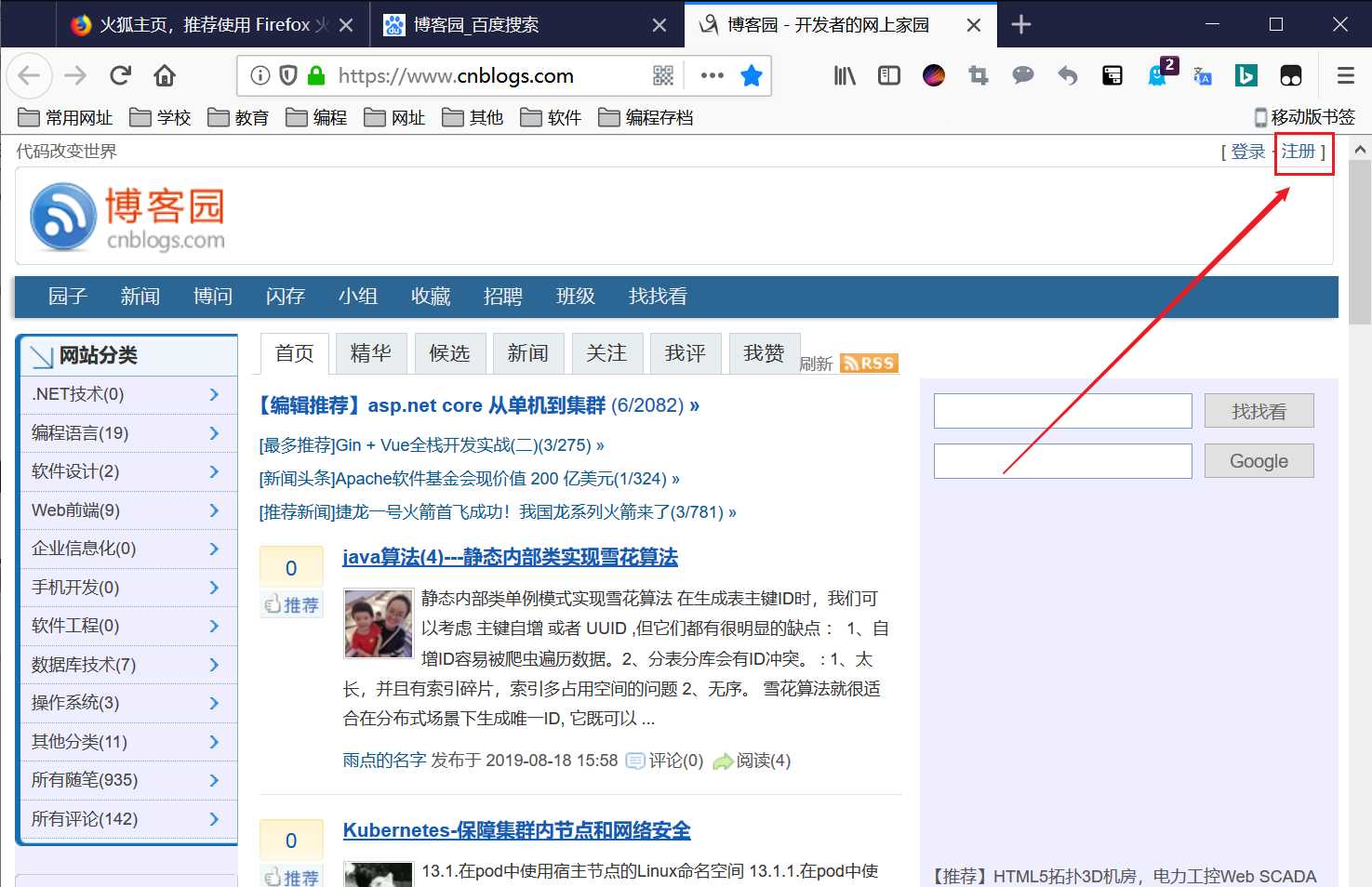
注意登录名称和显示昵称后期都可以改,且不会产生影响
登录名称和密码为以后登录的凭据,务必记住
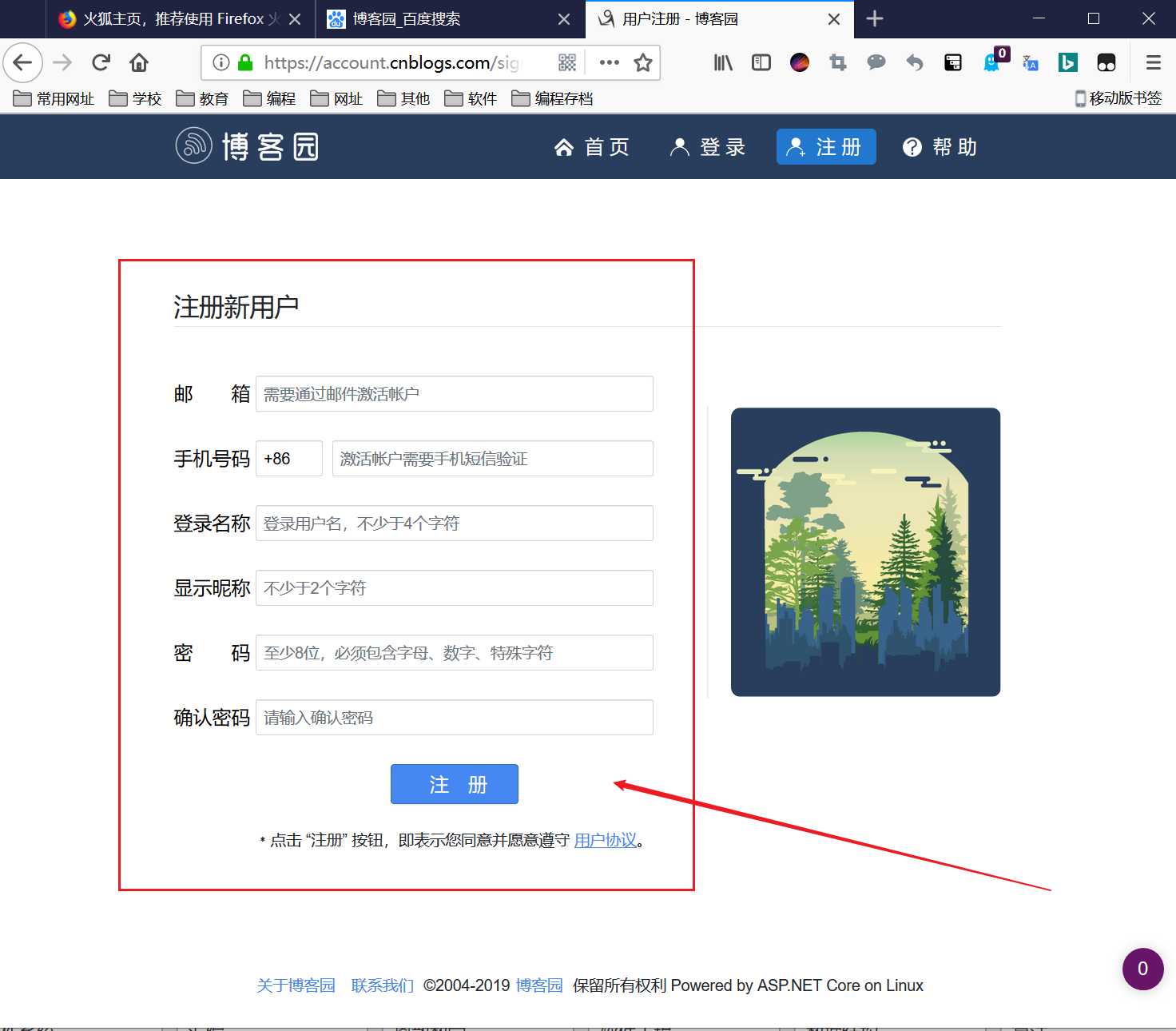
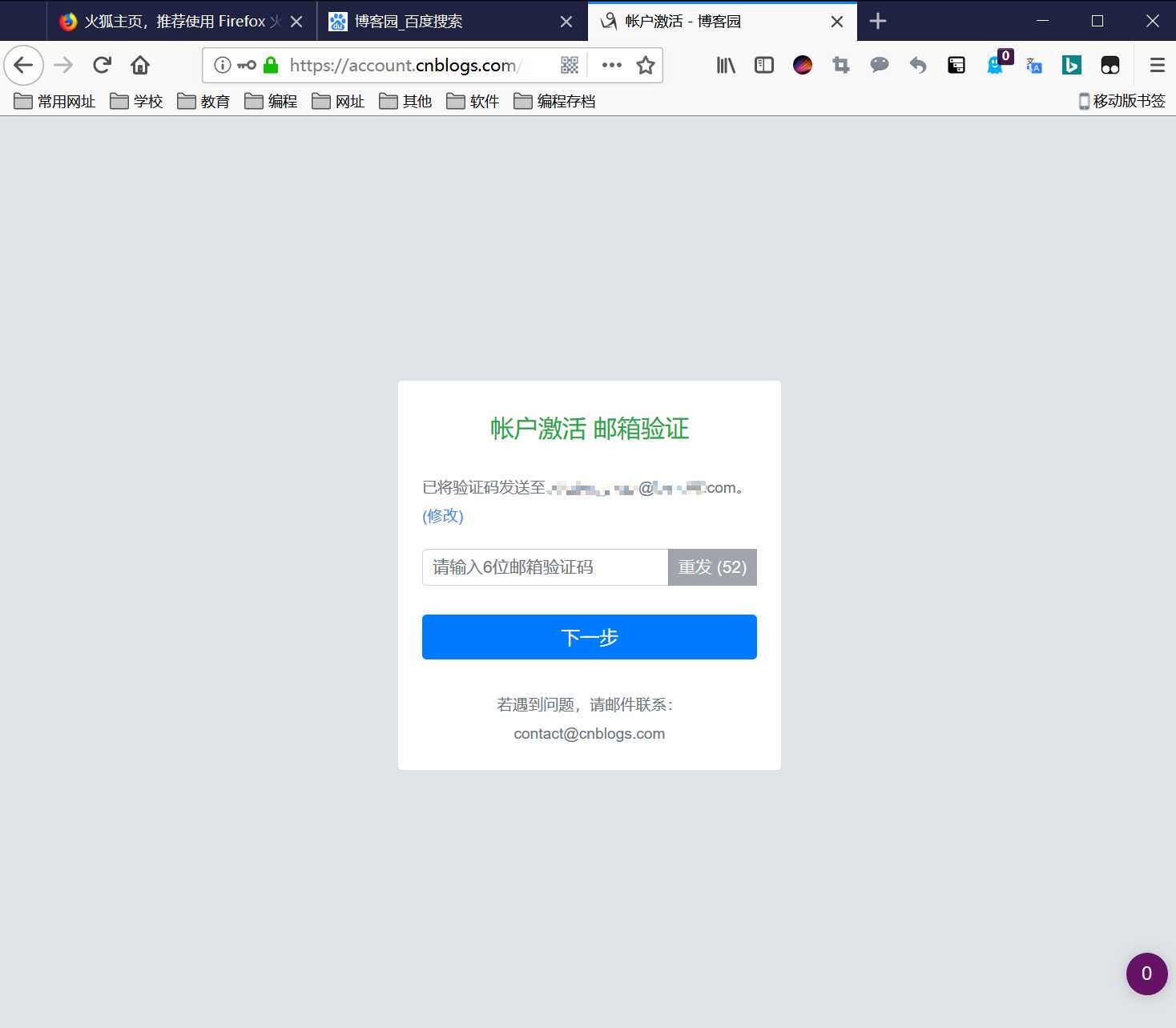
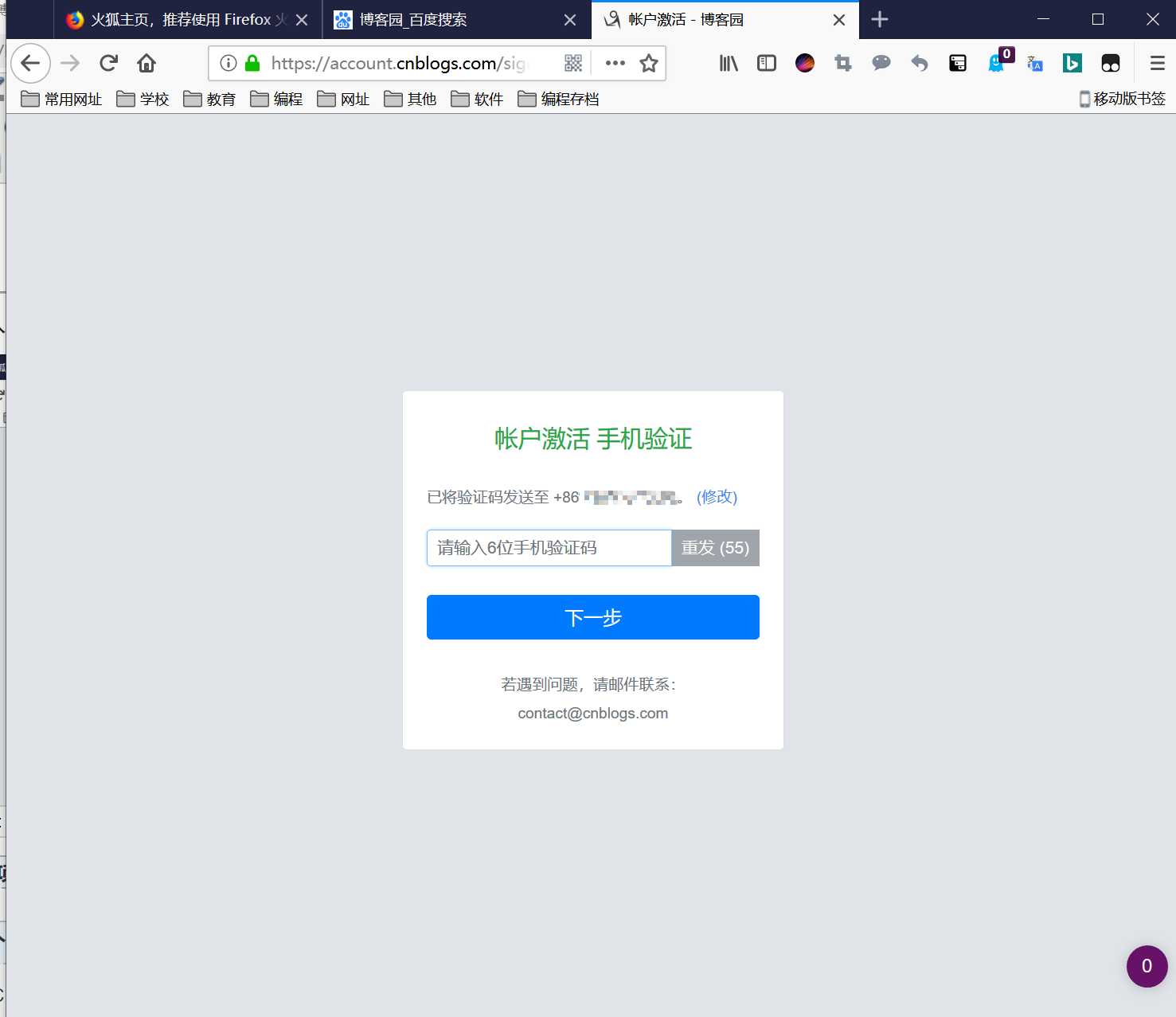
登录用户名是1.3填写个人信息注册的登录名称和密码
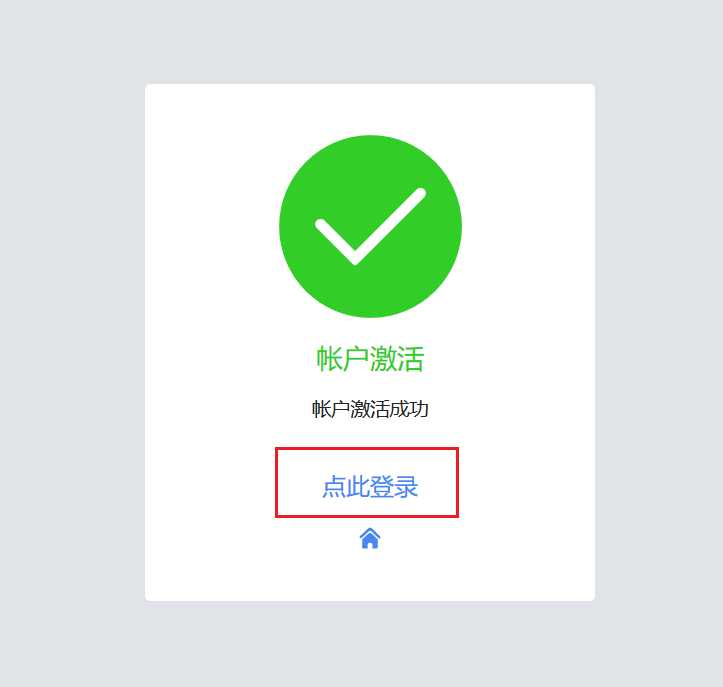
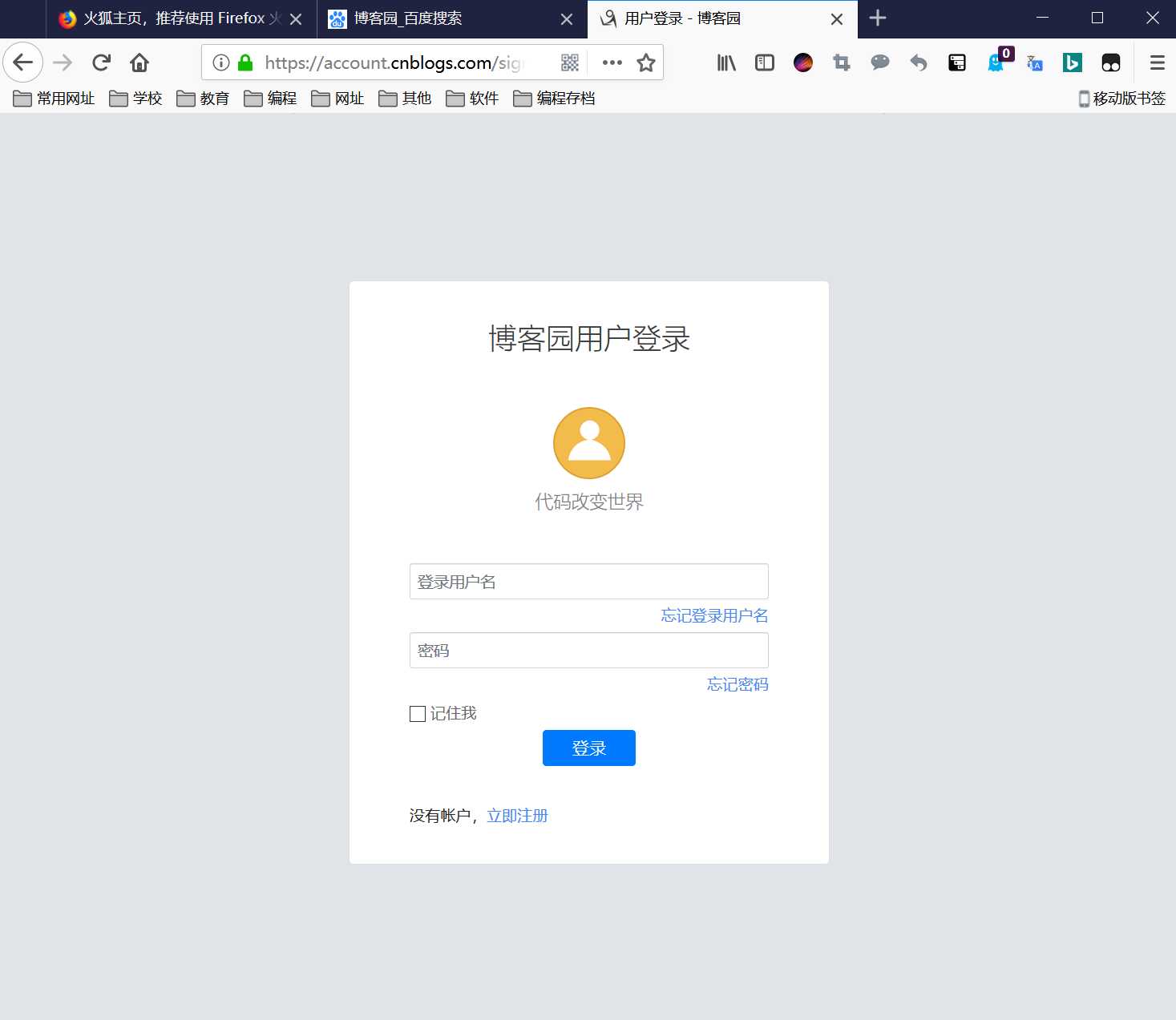
到此就完成博客园账号的注册,但是并未开通博客,只能看别人的博客,开通博客参考2开通个人博客
以后登录直接百度搜索博客园,点击右上角登录,输入账号密码就可以了,密码忘记可以邮箱找回
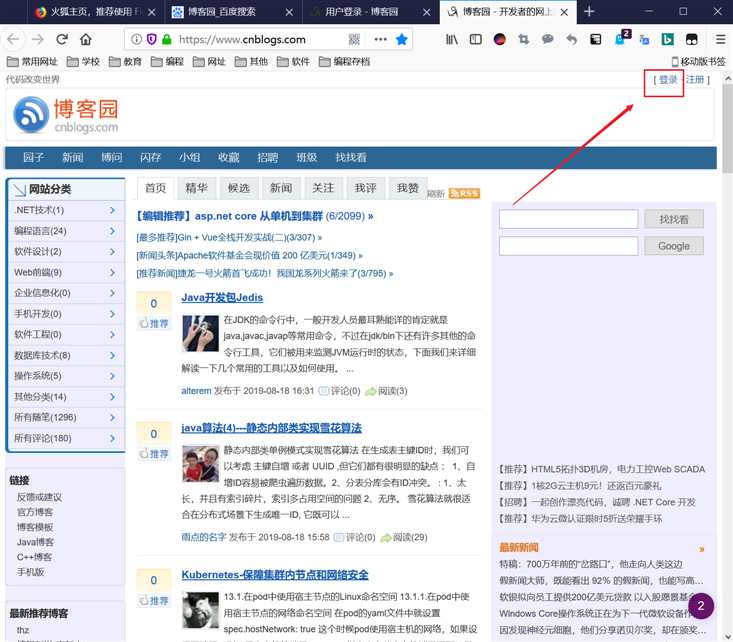
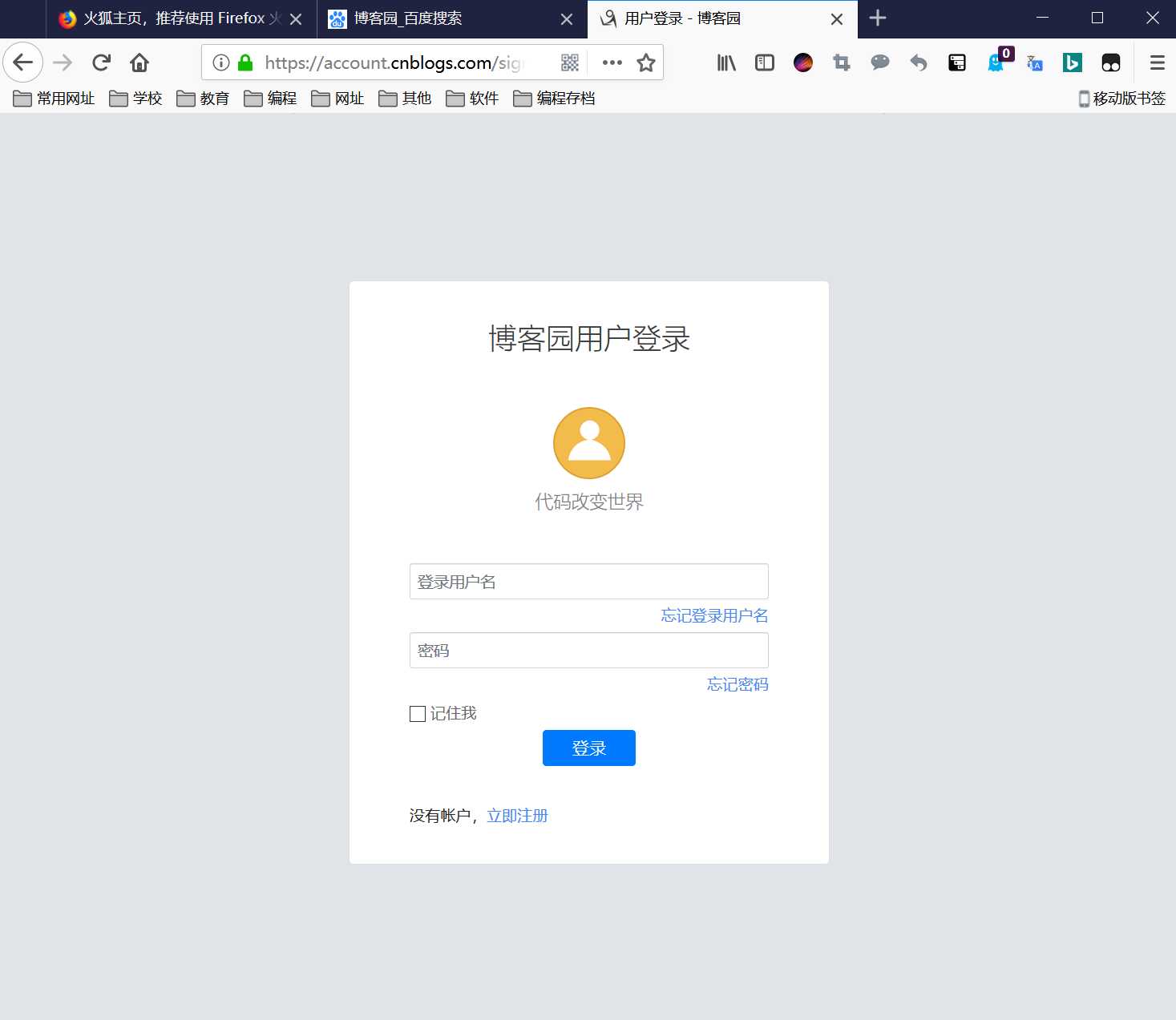
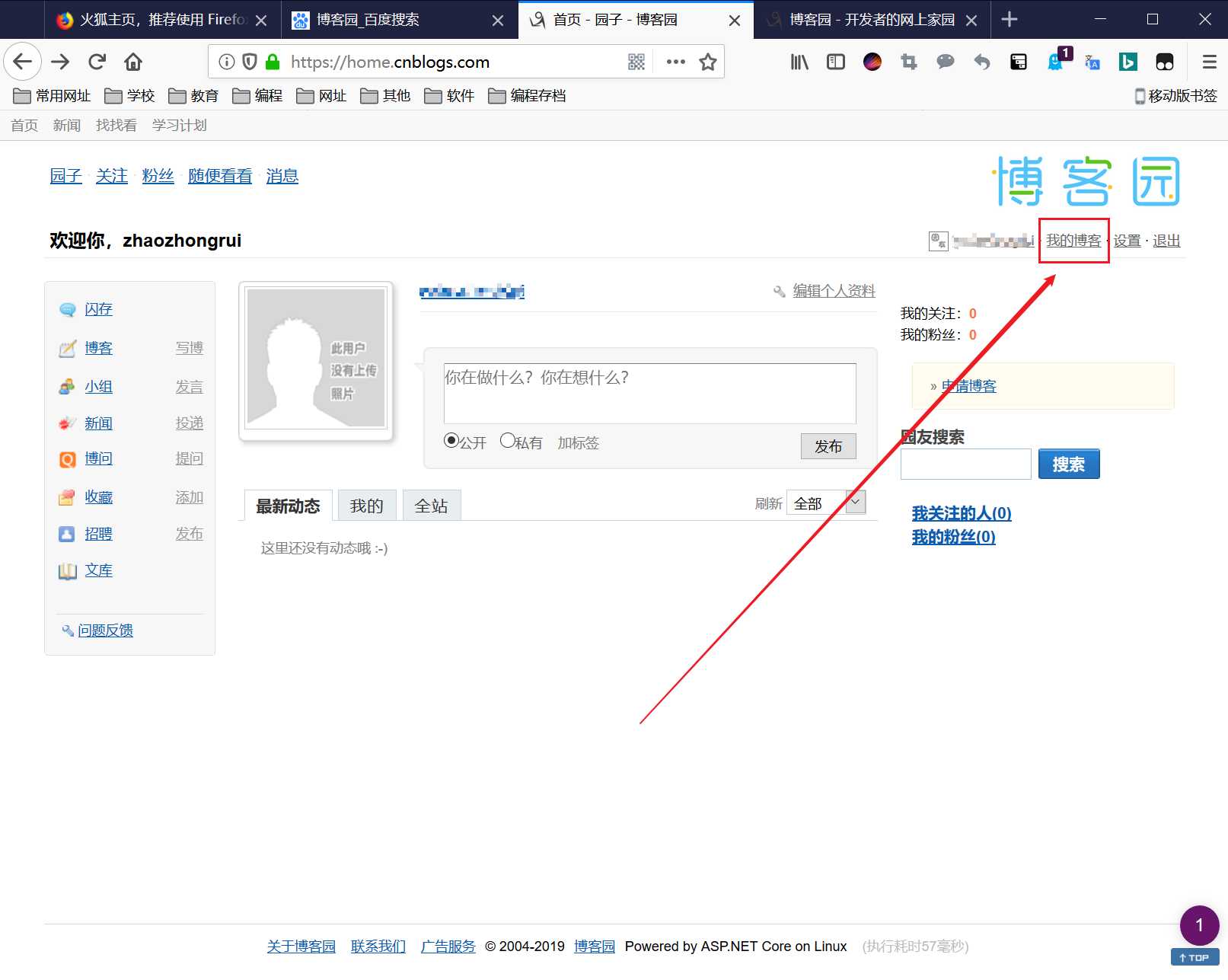
申请理由可填写学习交流,记录个人学习经验等,其他信息依实填写,然后点提交,
几分钟到半天左右审核会通过,根据提交时间决定,建议白天工作时间提交
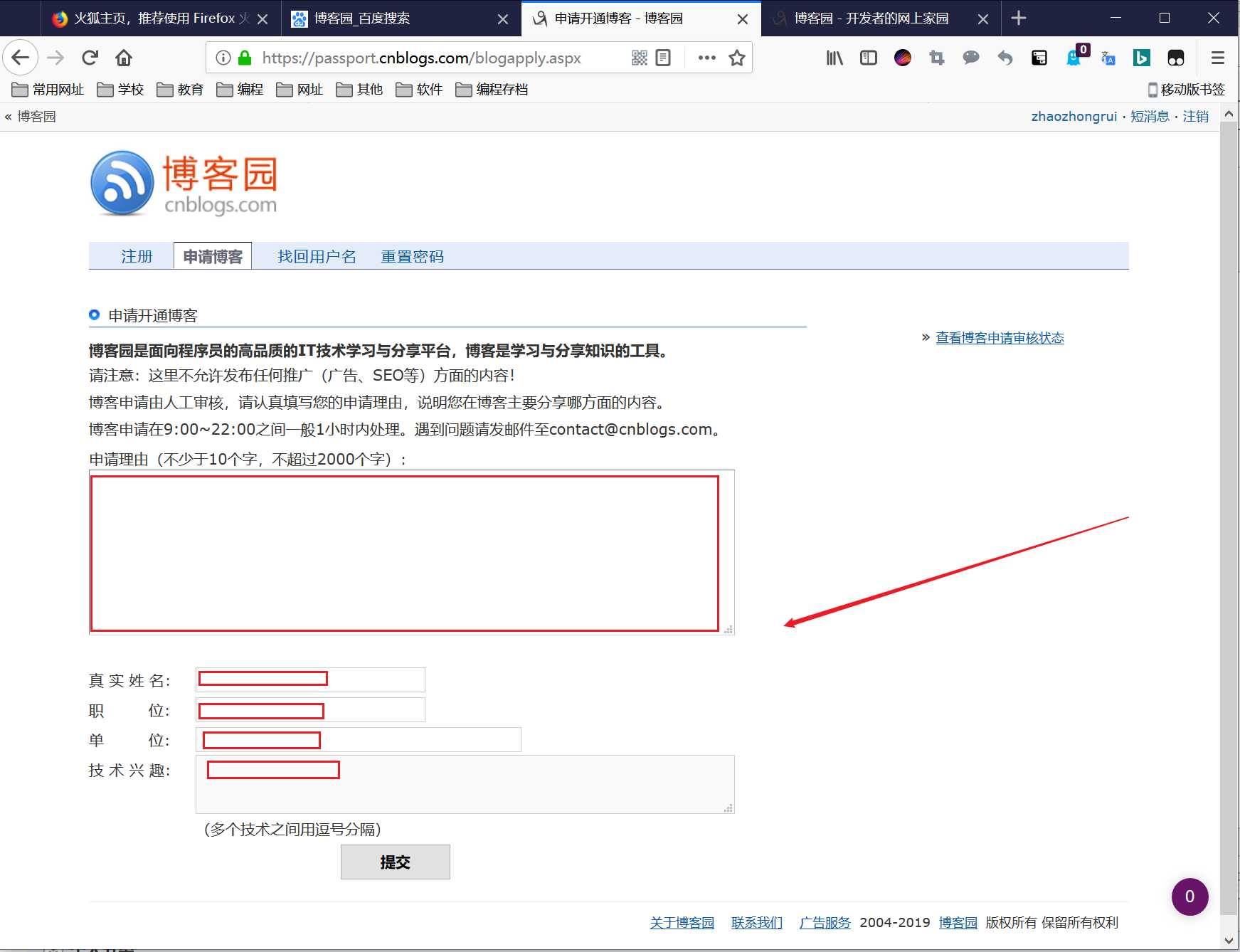
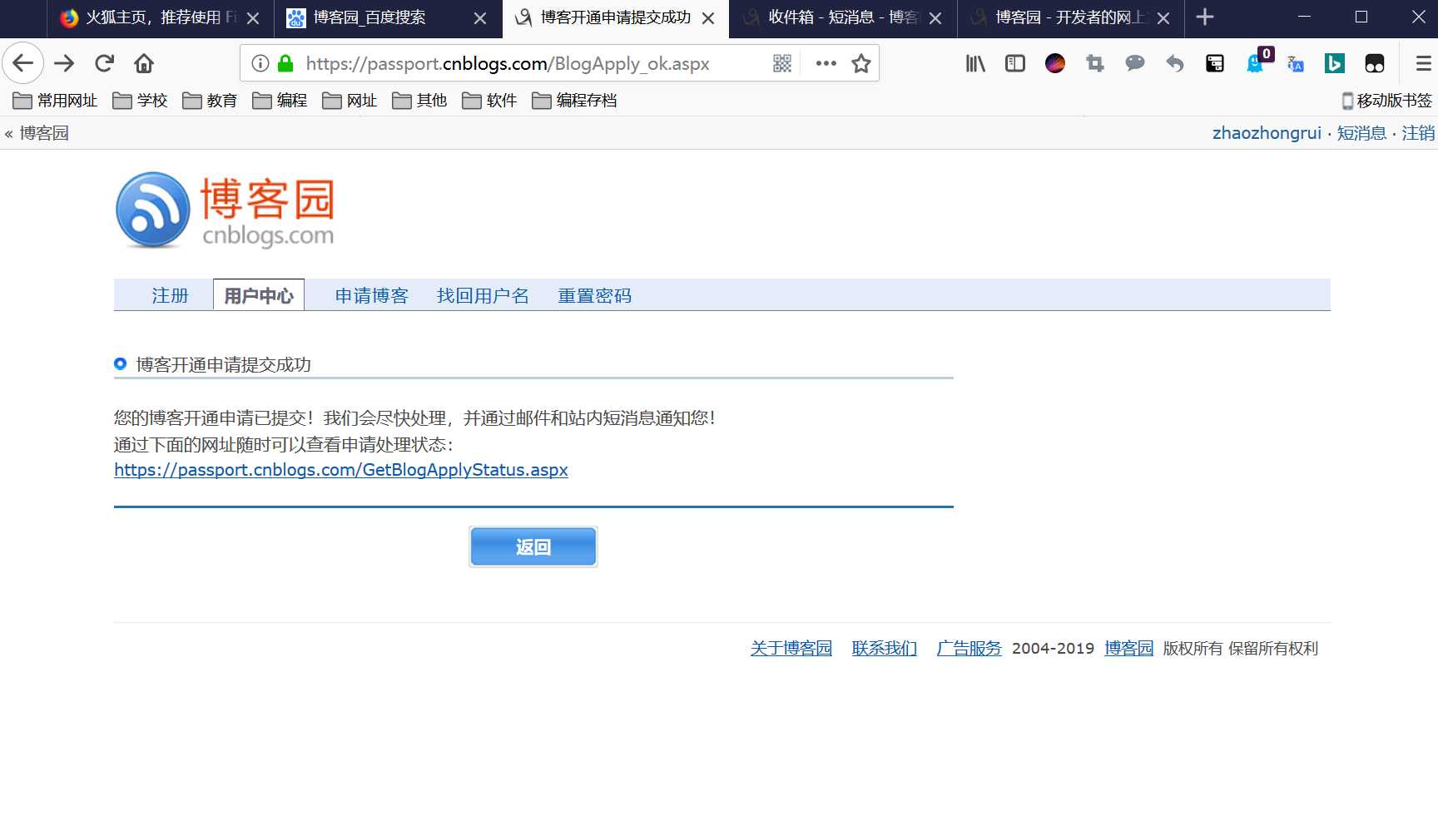
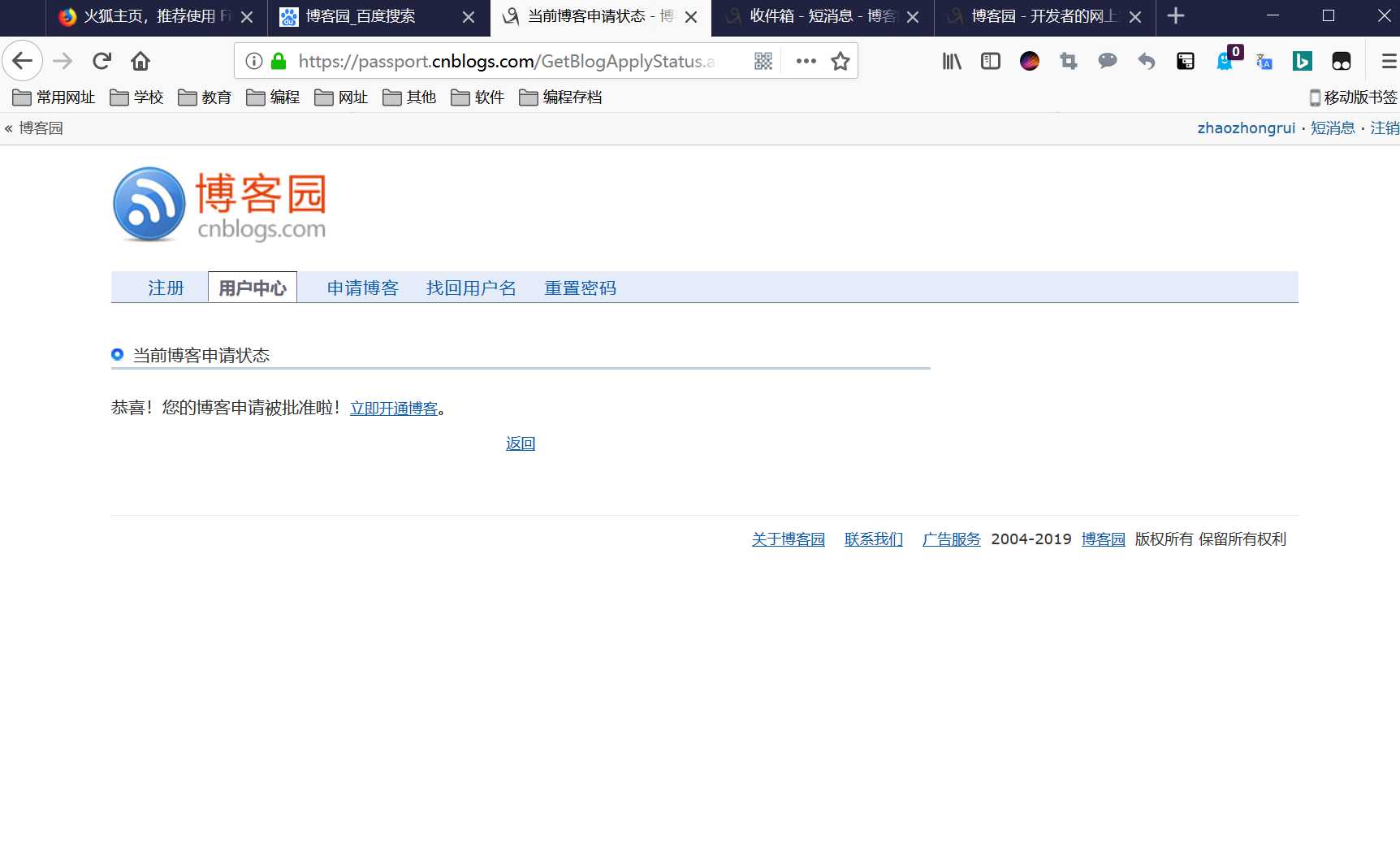
按照规则填写博客地址,根据个人喜好选择博客皮肤,
先看完2.4.1再填写博客地址
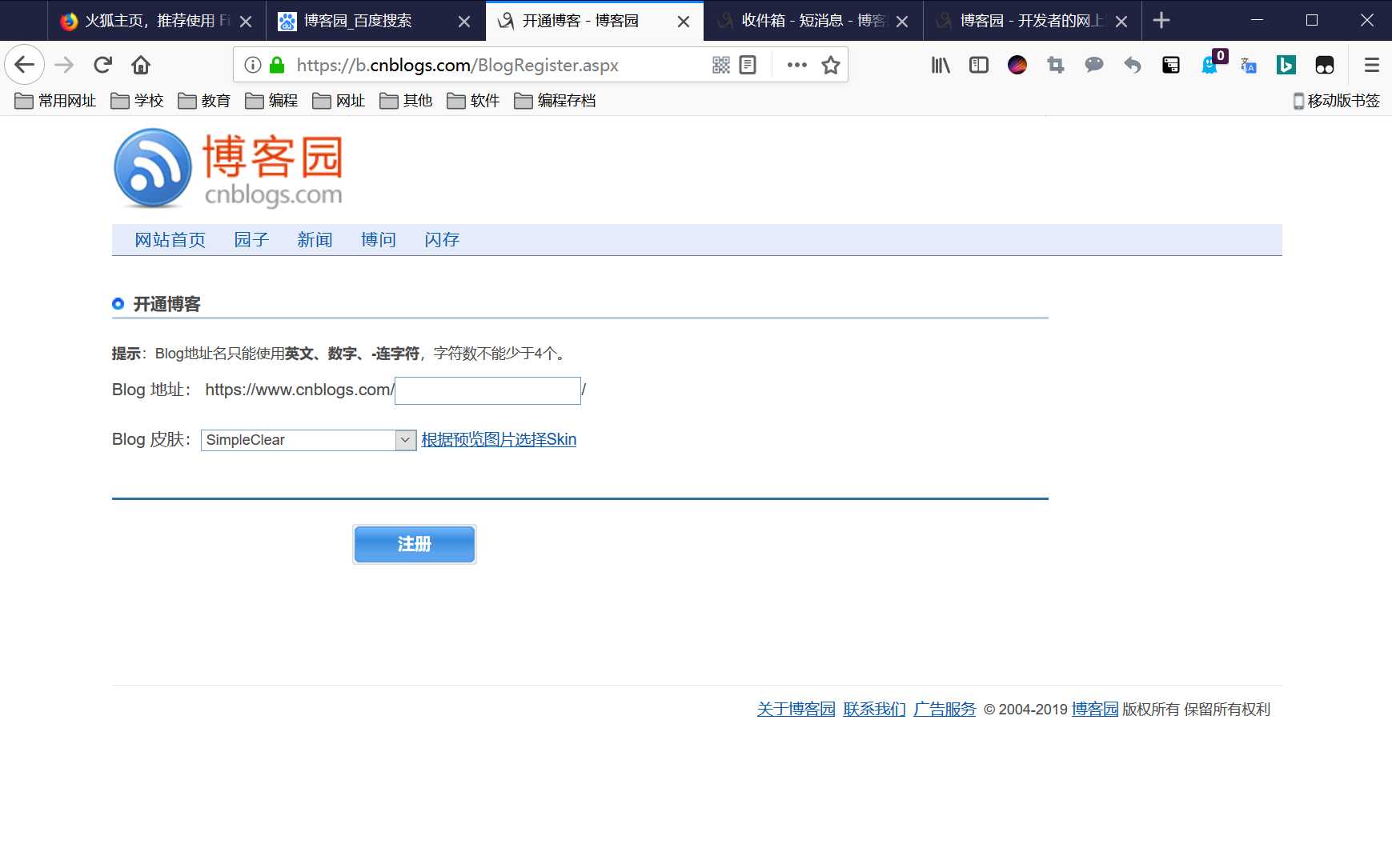
博客地址最好是自己英文名字或者中文拼音,博客地址以后不可改
![]()
关于博客地址:
1.博客地址和1.3填写个人信息并注册无关,博客地址不是登录名
2.别人访问博客可用直接通过博客园域名+博客地址名访问
例如我的博客地址 https://www.cnblogs.com/ZanderZhao/
3.分清显示昵称、登录名称和博客地址
三者独立可以一样可以不一样
| 显示昵称 | 登录名称 | 博客地址 | |
| 是否可改 | 可以 | 可以 | 不可以 |
| 作用 | 显示给别人看的个性昵称 | 自己登录时用的账号 | 通过地址栏输入的访问的地址 |
| 图例 | 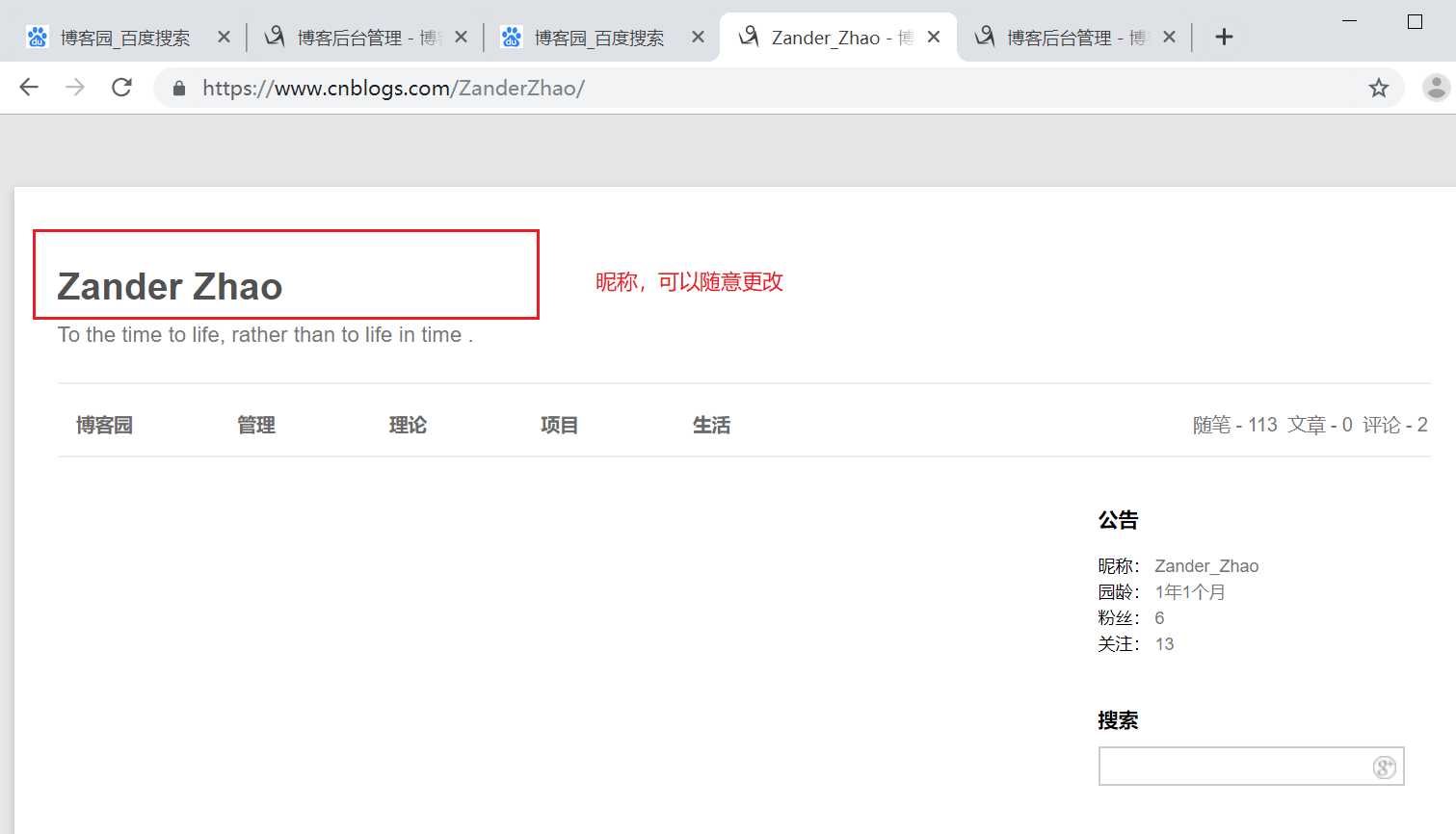
显示昵称,后期可以随意更改 |
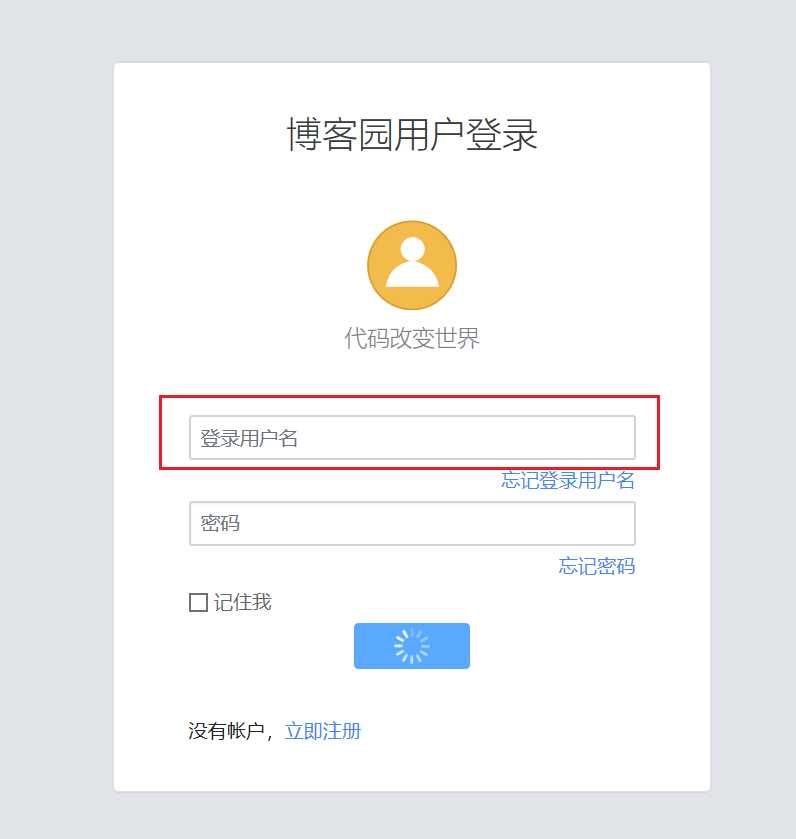
登录名称,后期可以随意更改 |
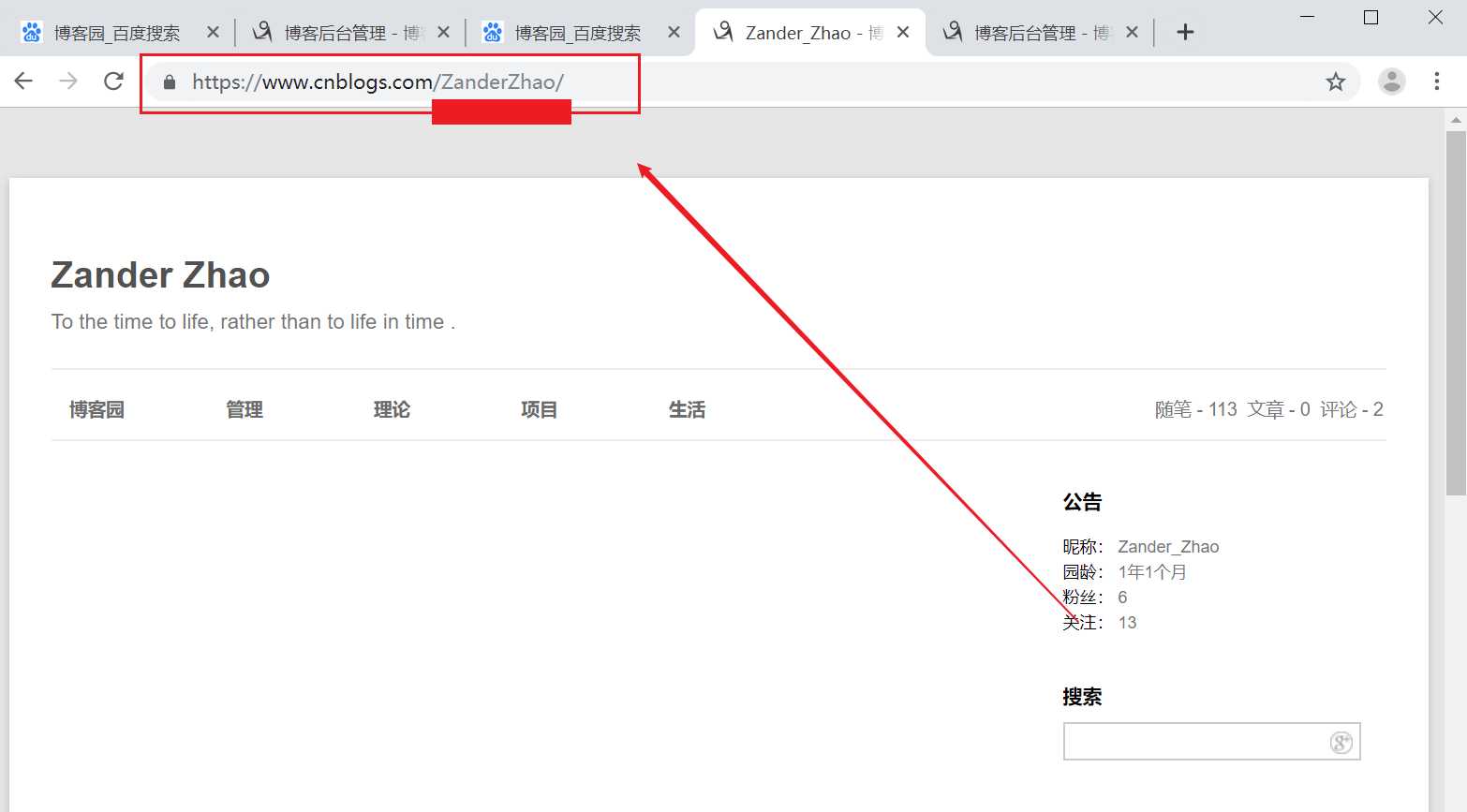
博客地址后期不能更改,通常给别人博客地址就是这个 谨慎取名 |
相当于主题,选取自己喜欢的,后期可以随意改动
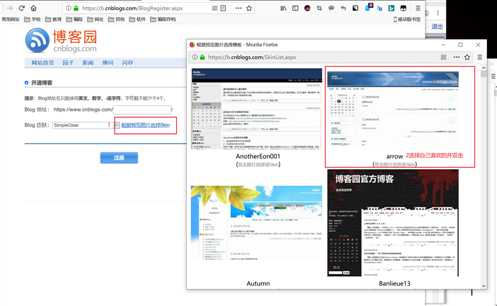
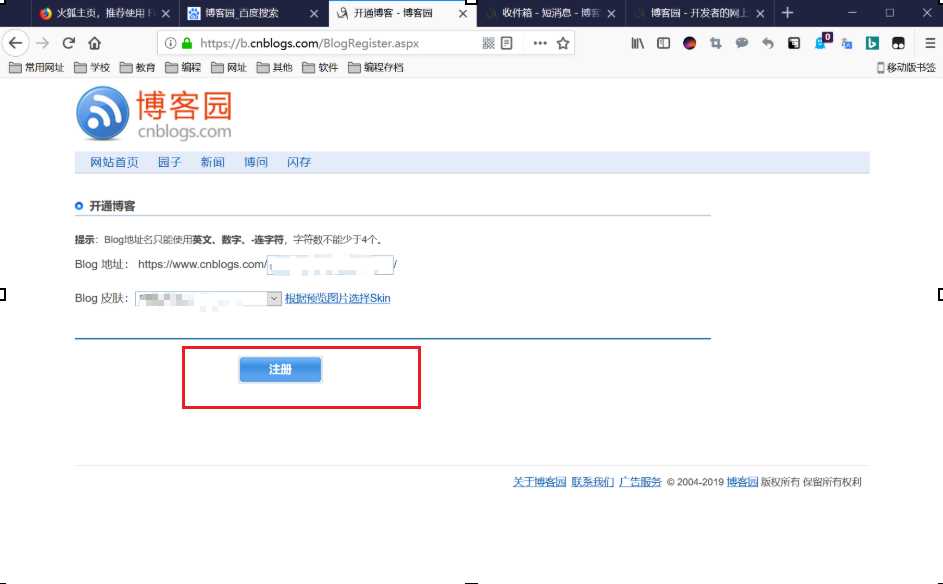
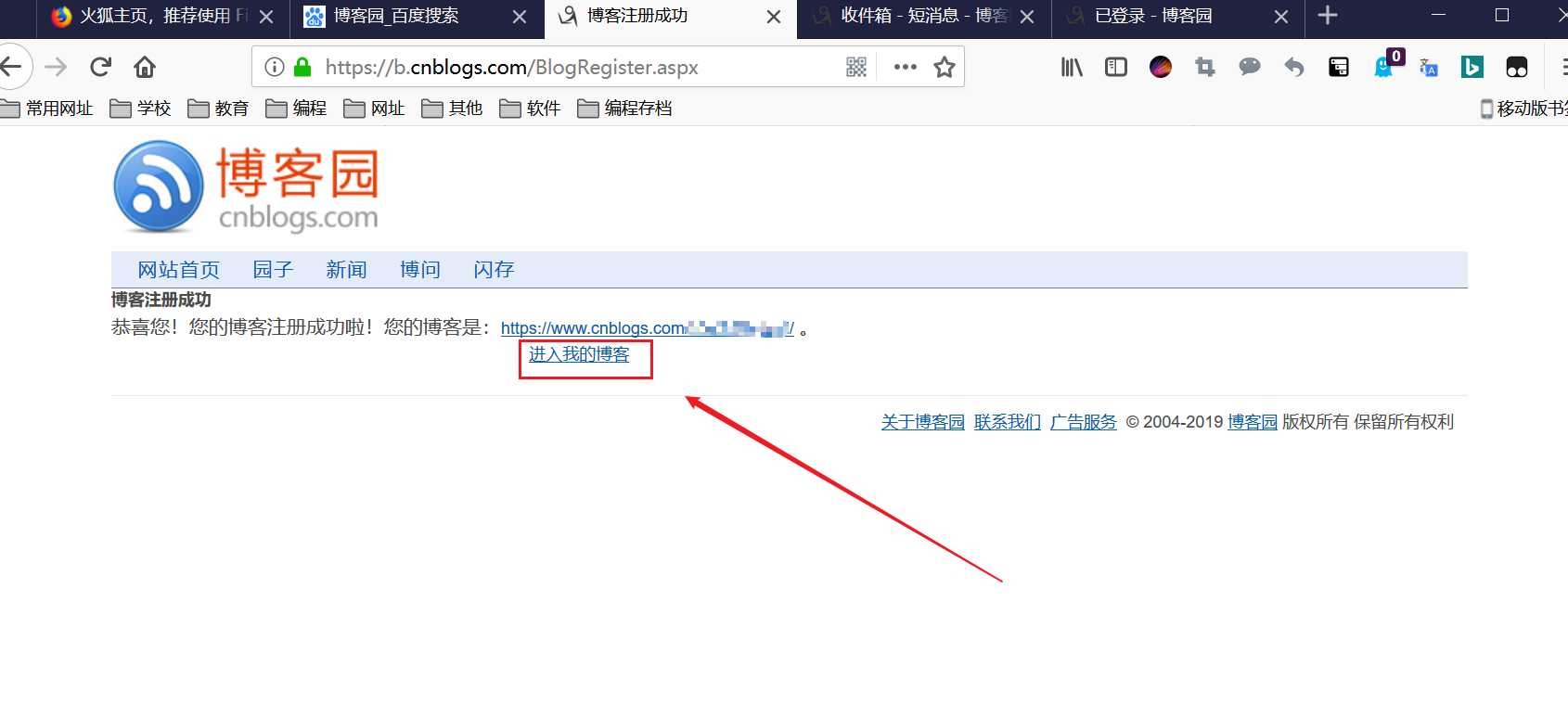
以后正常都会把新随笔去掉,个性化详见4个性化
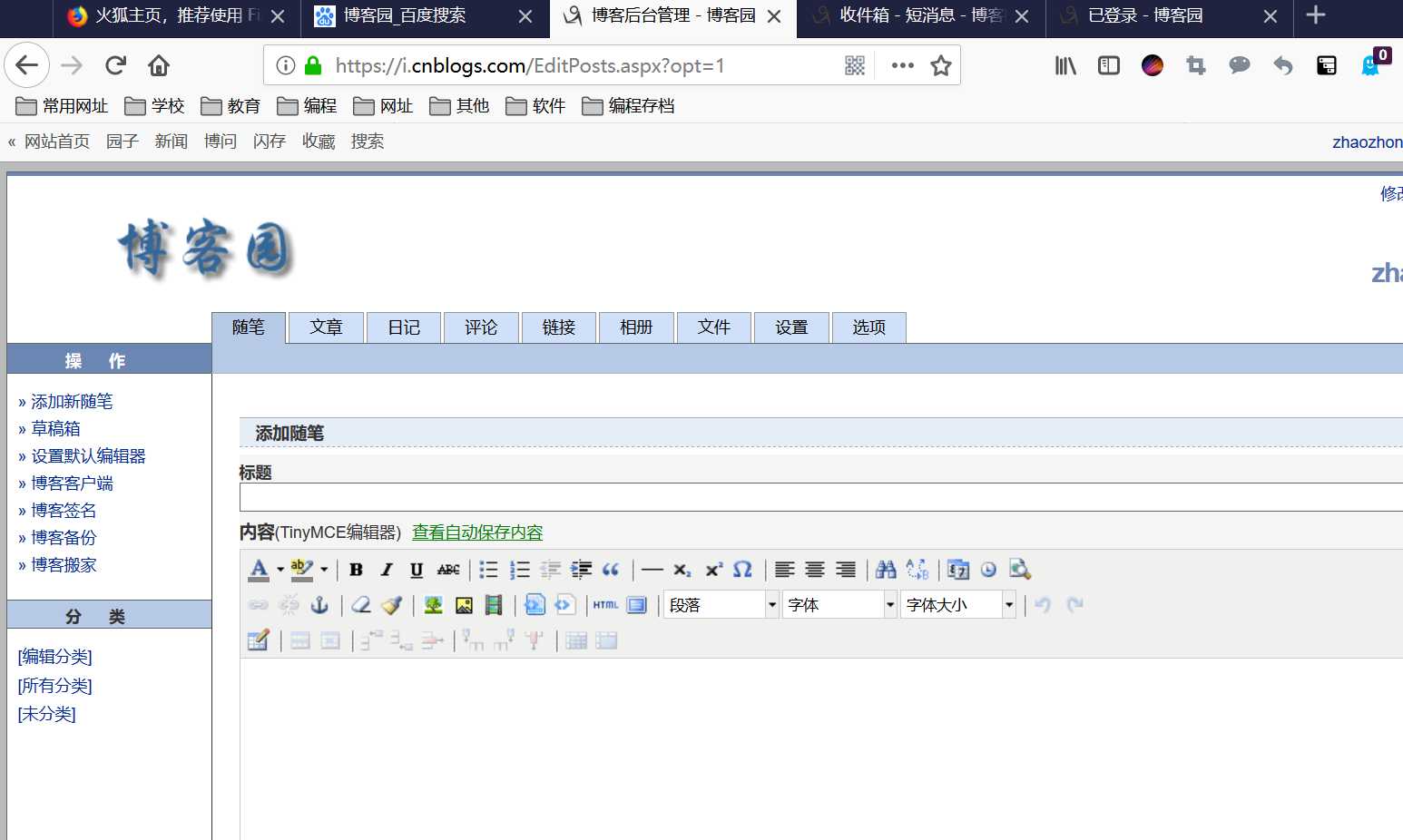
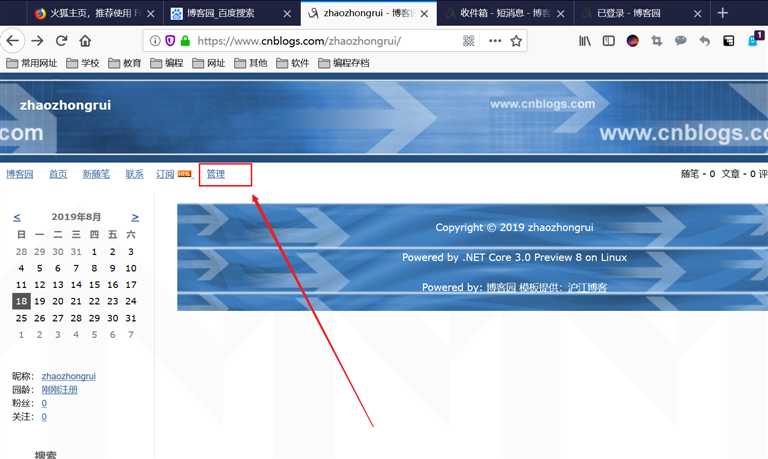
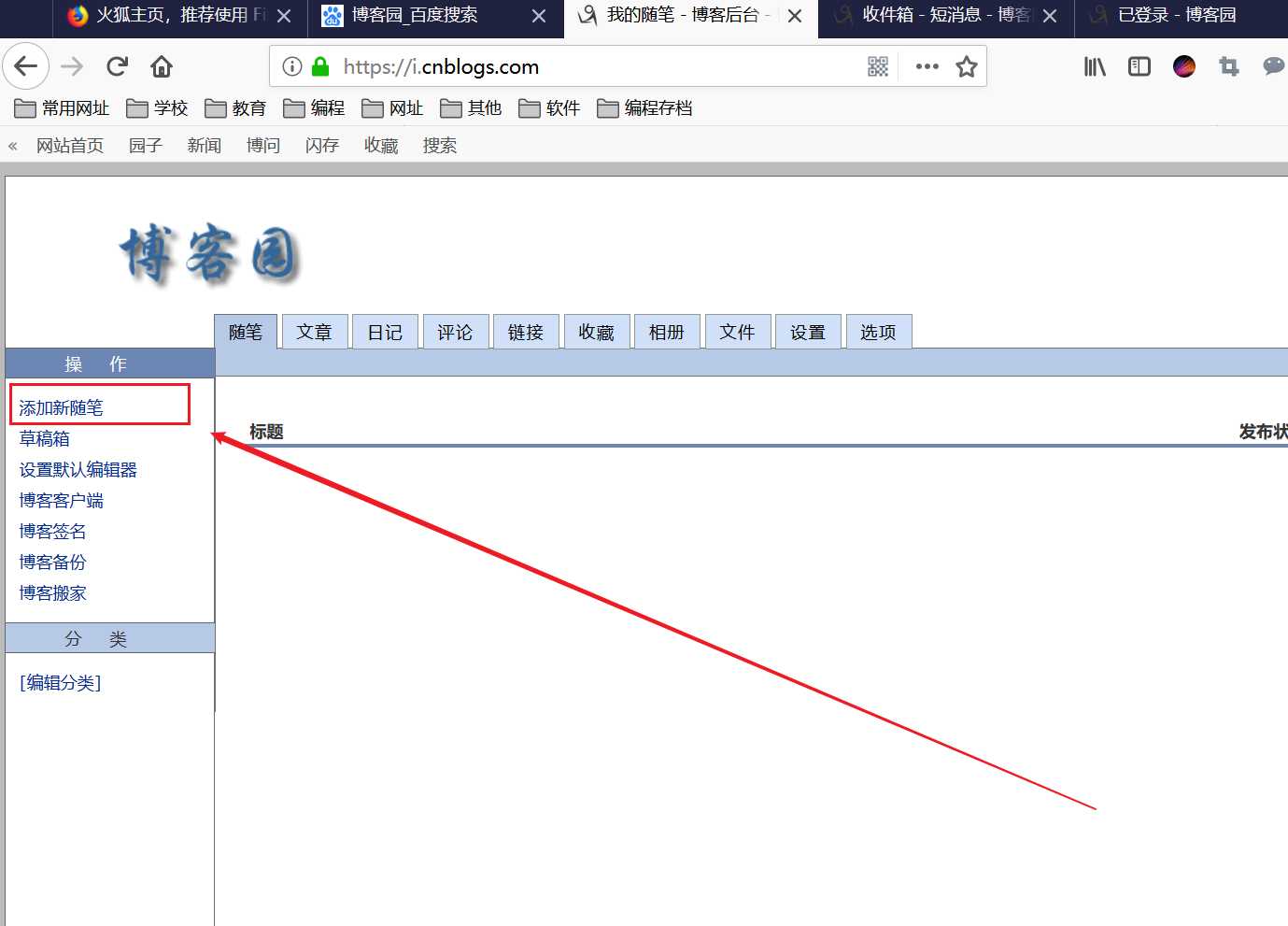
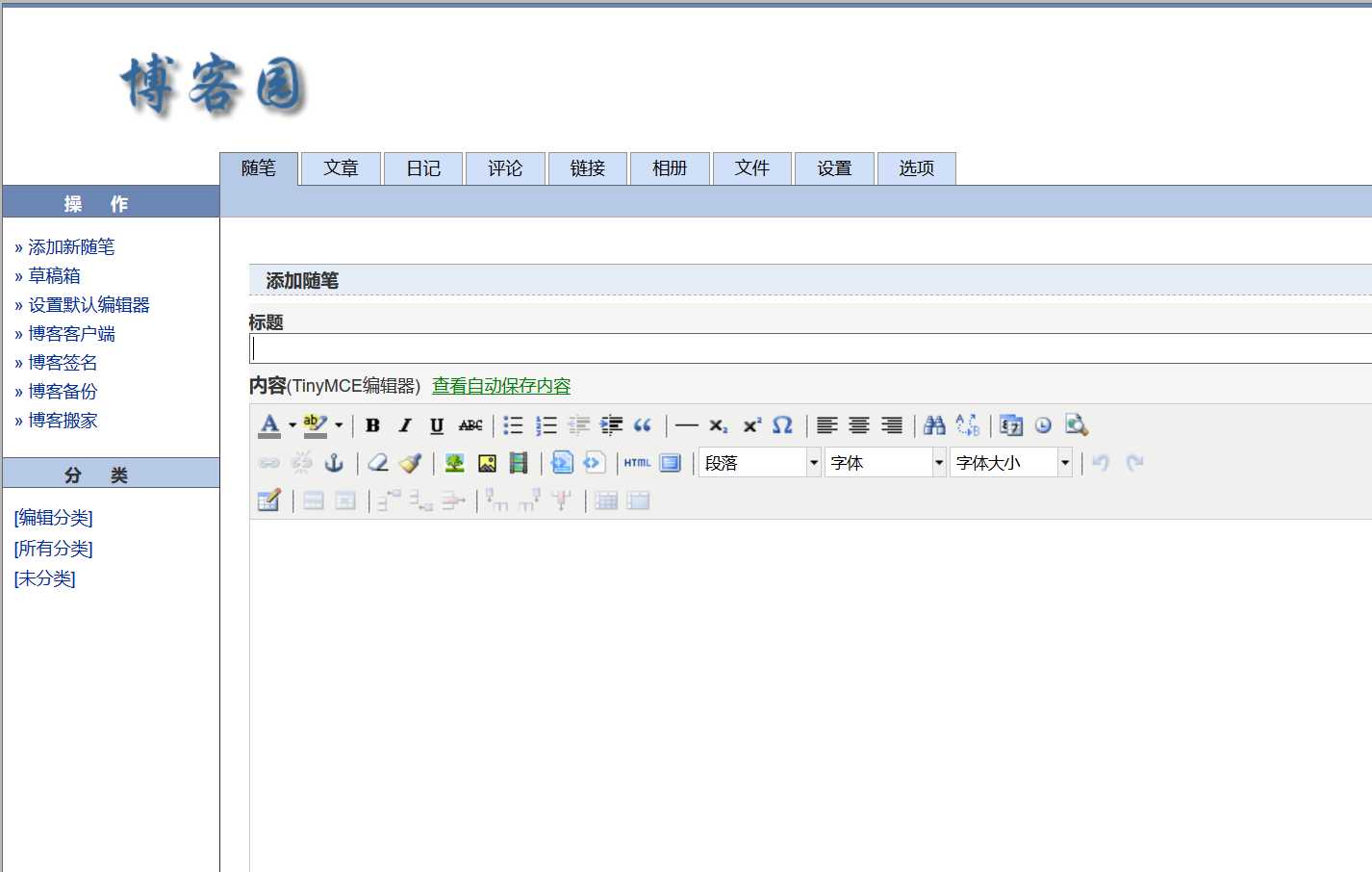
写博客操作和word类似
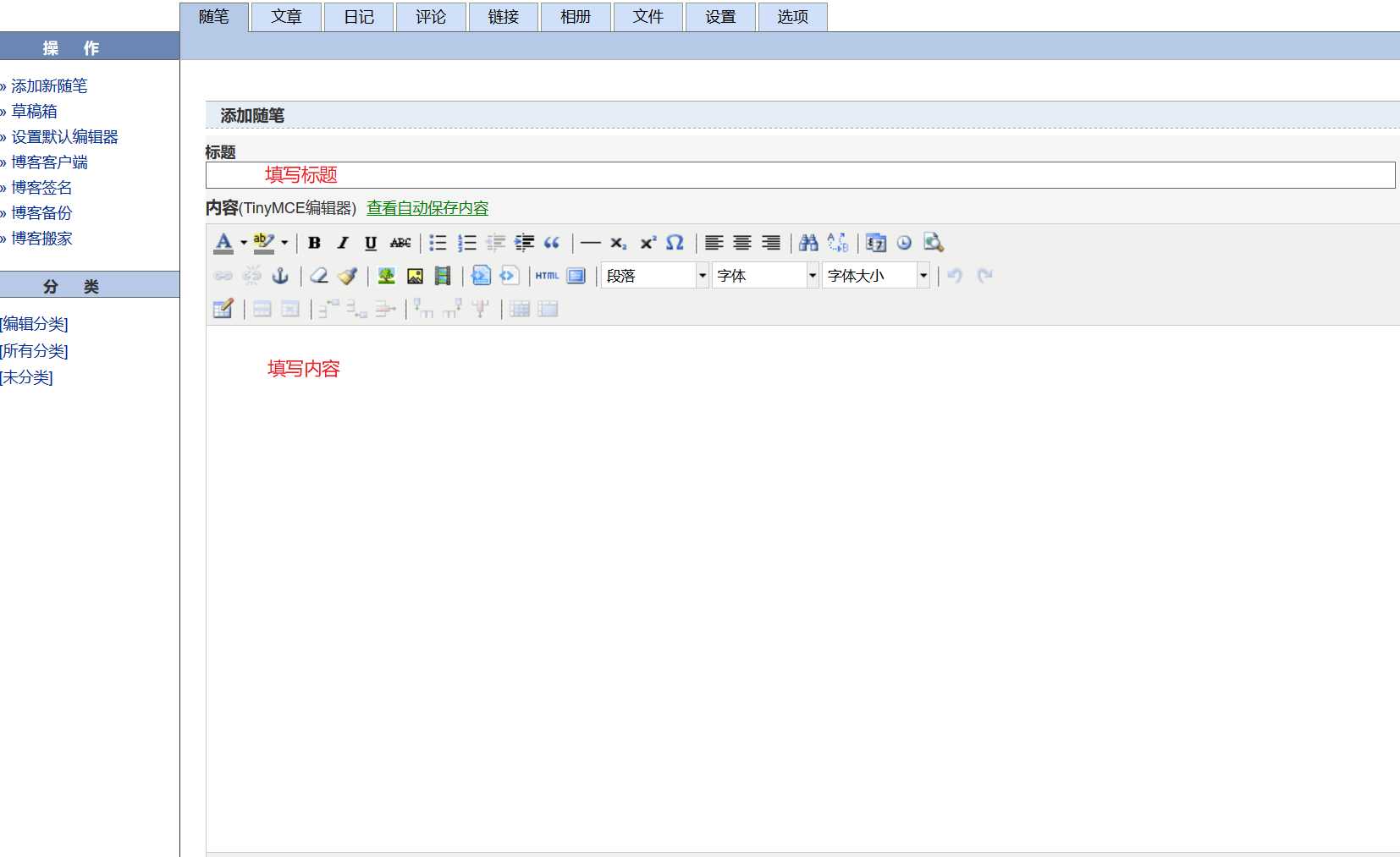
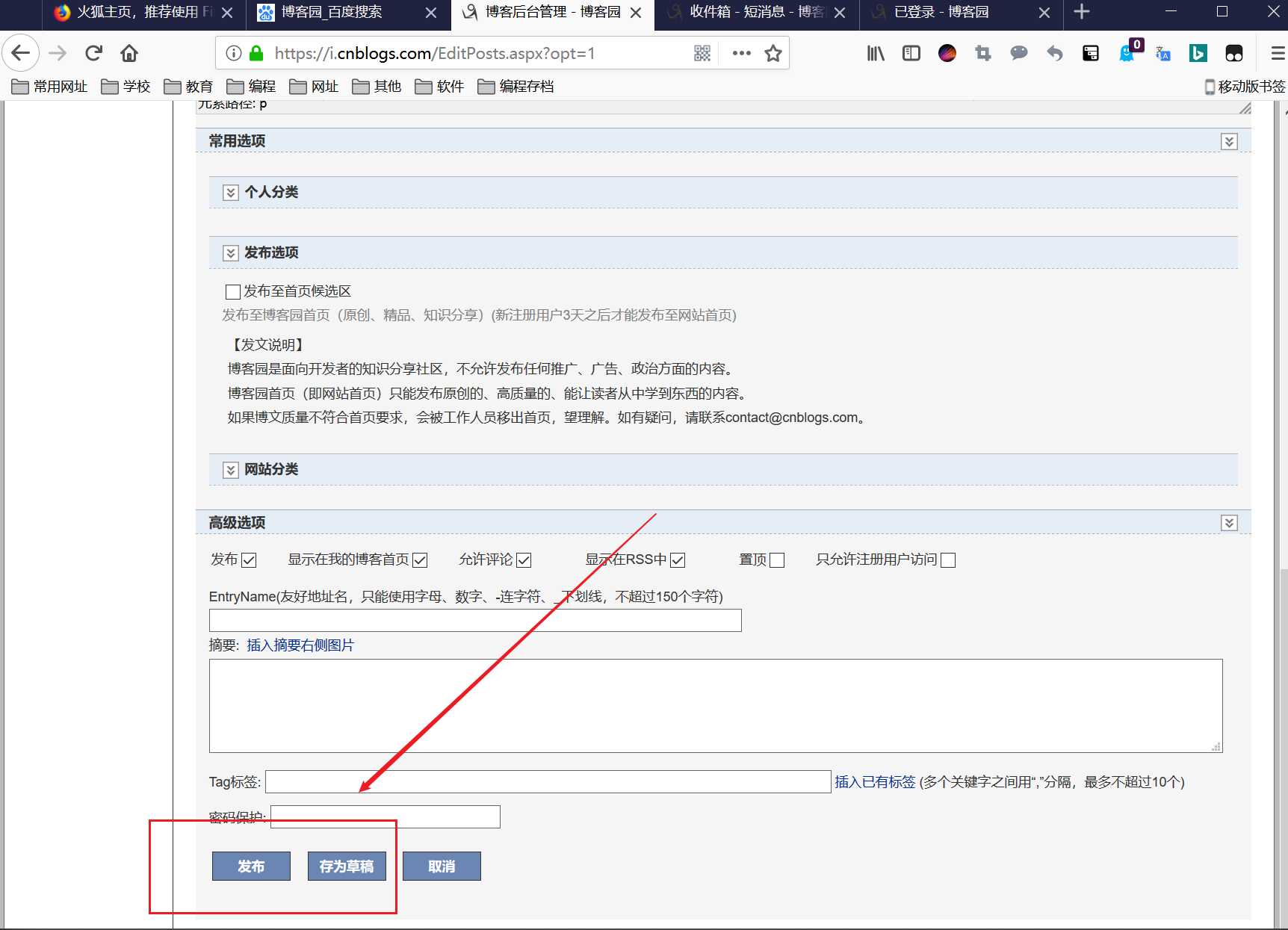
1设置>2博客皮肤>3下拉到最后选择保存
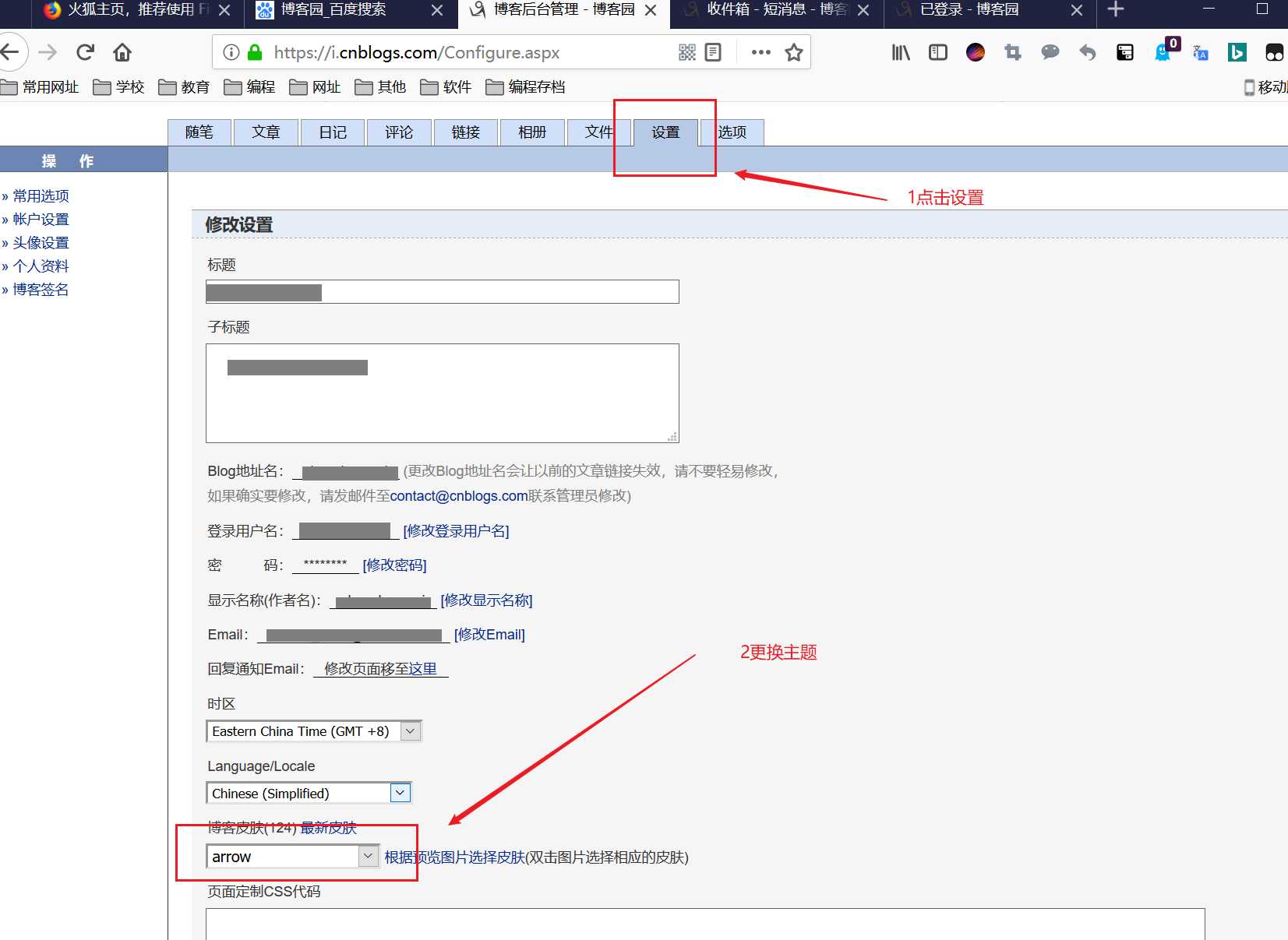
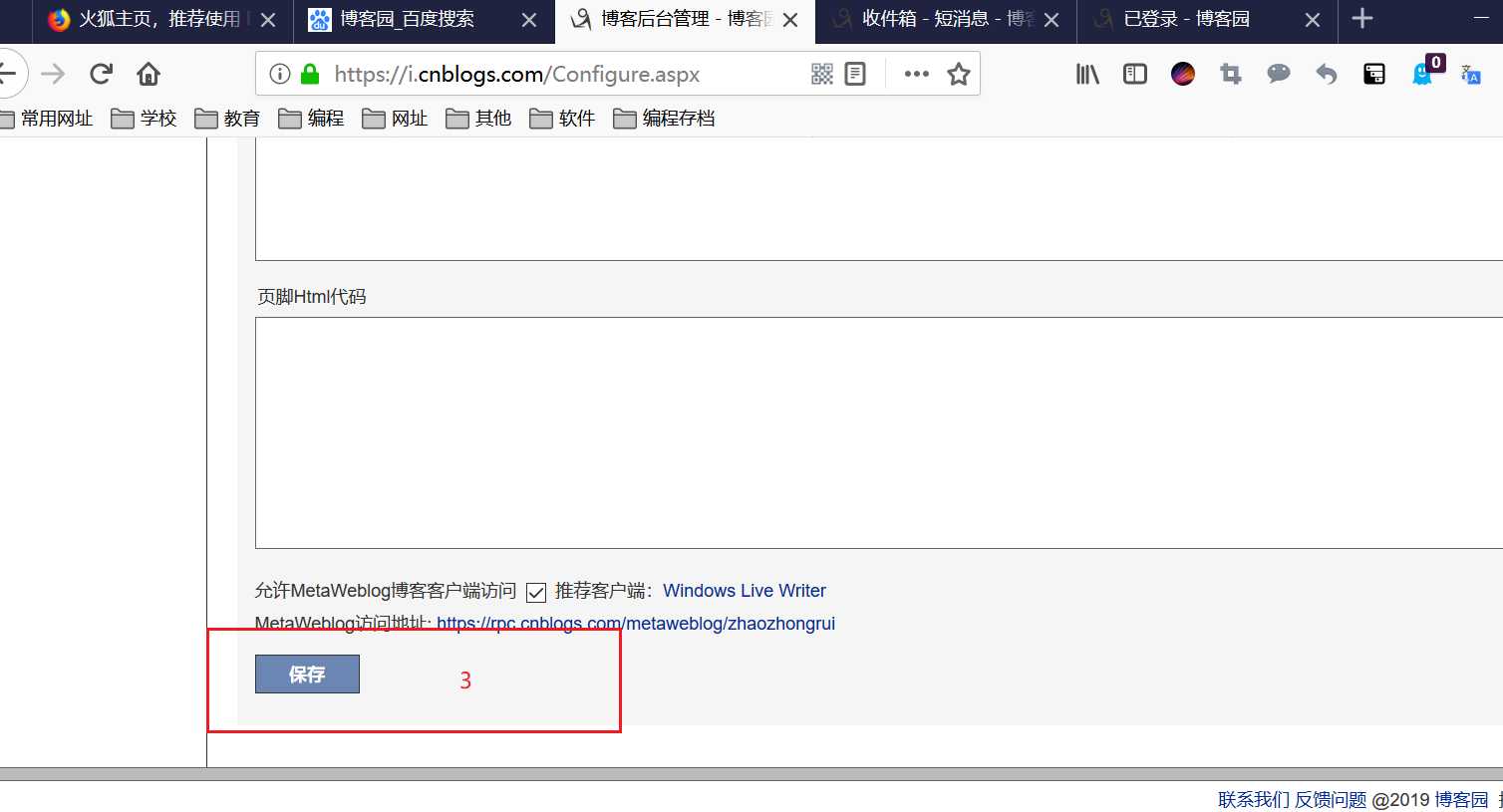
1选项>2根据个人需求选择>3下拉到最后选择保存SAVE
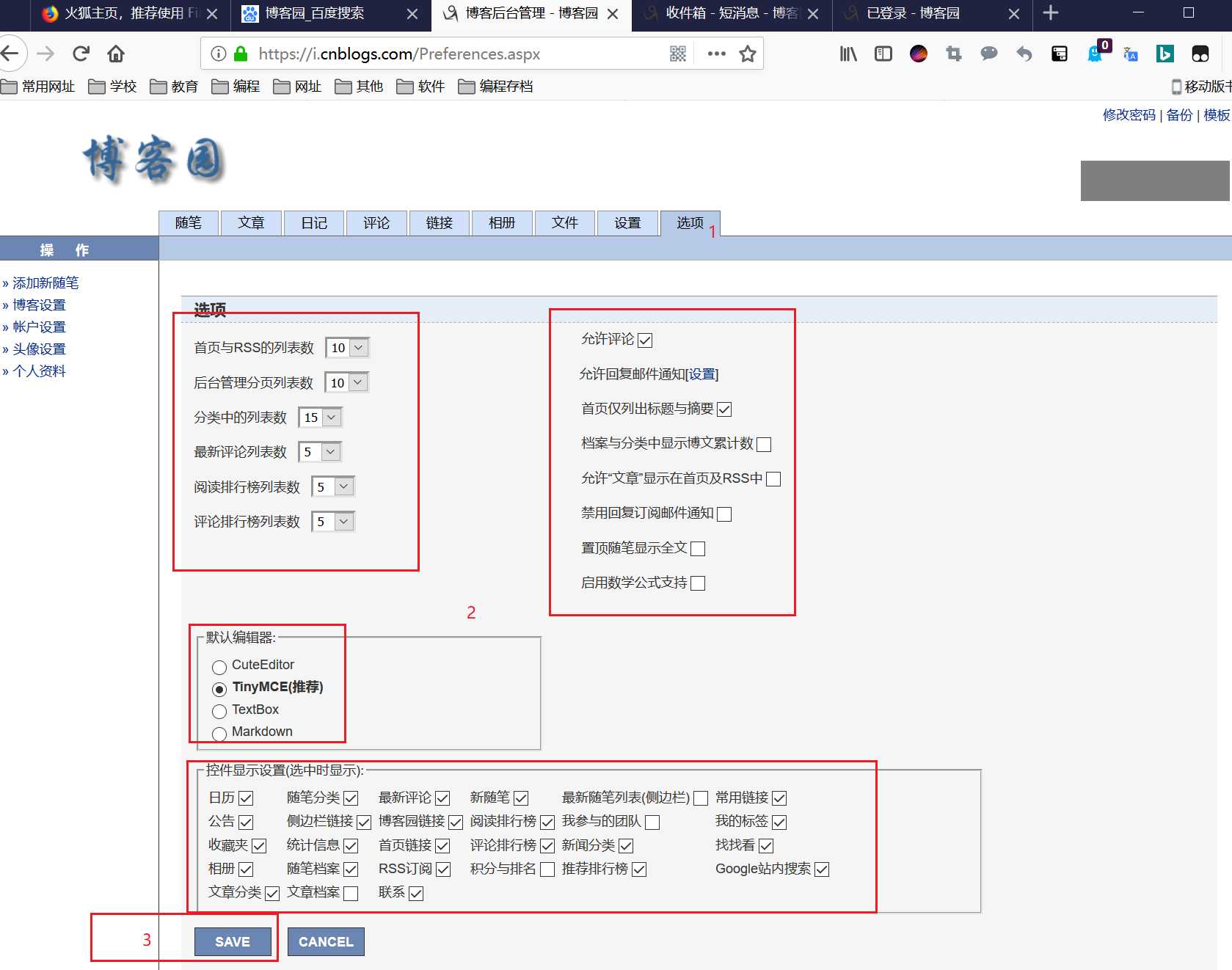
1设置 2申请JS权限 3依实填写理由 4点击确定 5等待审核通过
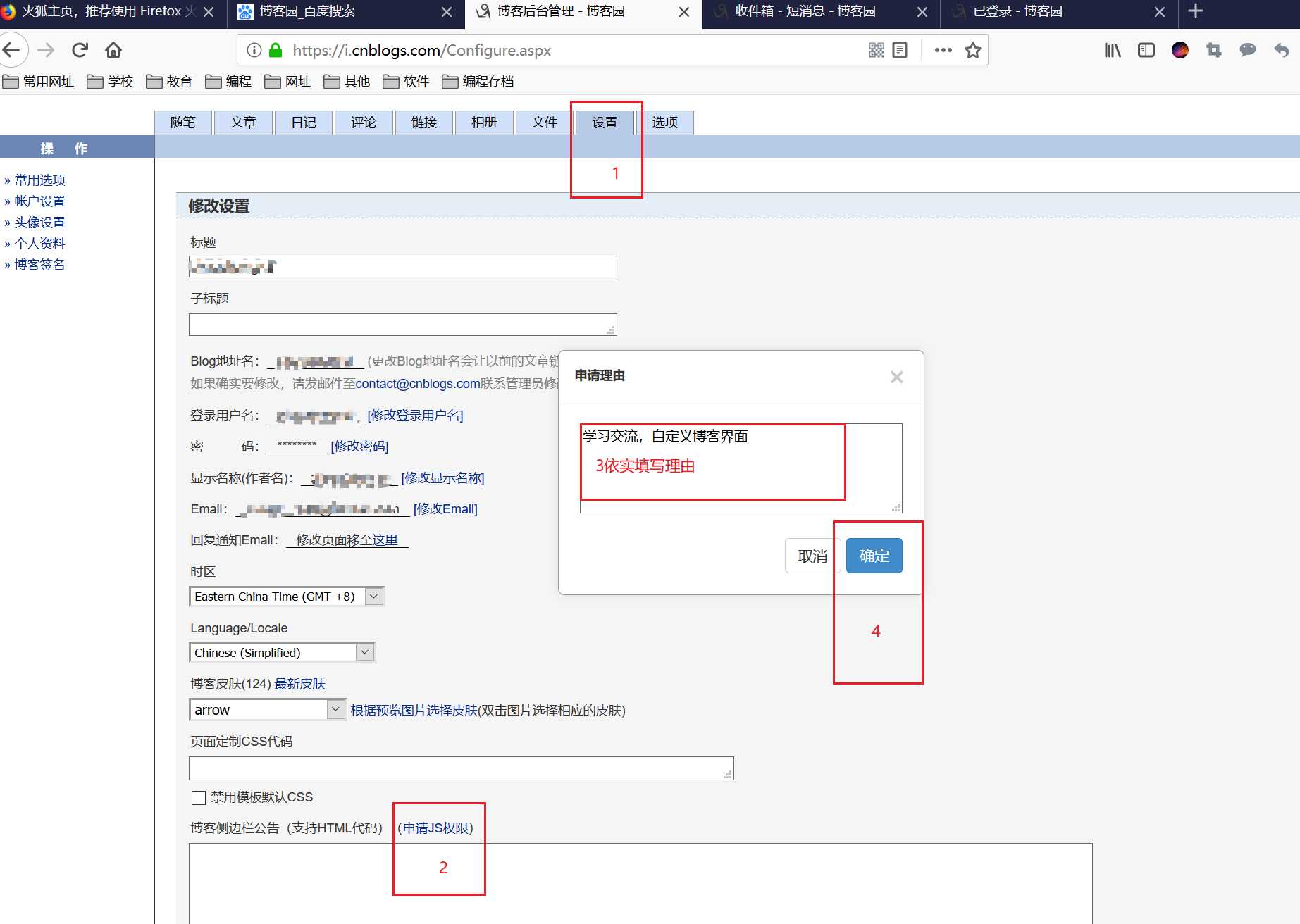
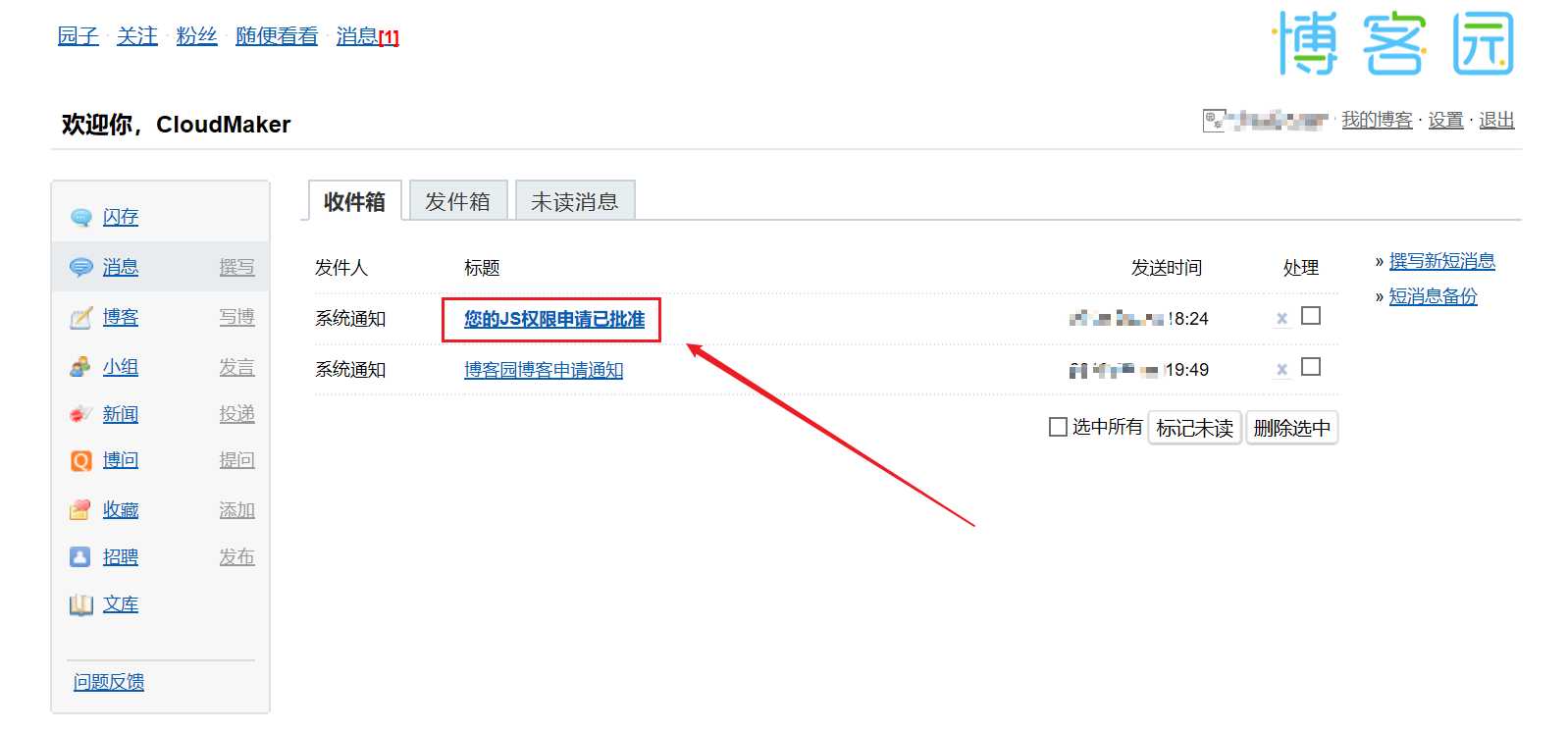
根据自己的web基础自定义或者网上搜索相关自定义方法
如博客园添加导航目录,更改页面动态效果等
标签:用户 color 皮肤 com 自己 其他 忘记 规则 发布
原文地址:https://www.cnblogs.com/ZanderZhao/p/11373295.html